今天花了一下午时间在笔记本上安装了 Python 环境,踩了不少坑。现在把我安装的经验分享出来,避免同学们踩坑,希望能帮到你们。
1. Anaconda 下载和配置
下载完成,如果可以打开 Anaconda Navigator 说明下载成功.
2)配置
打开 Anaconda Navigator,按下图操作,弹出命令行窗口
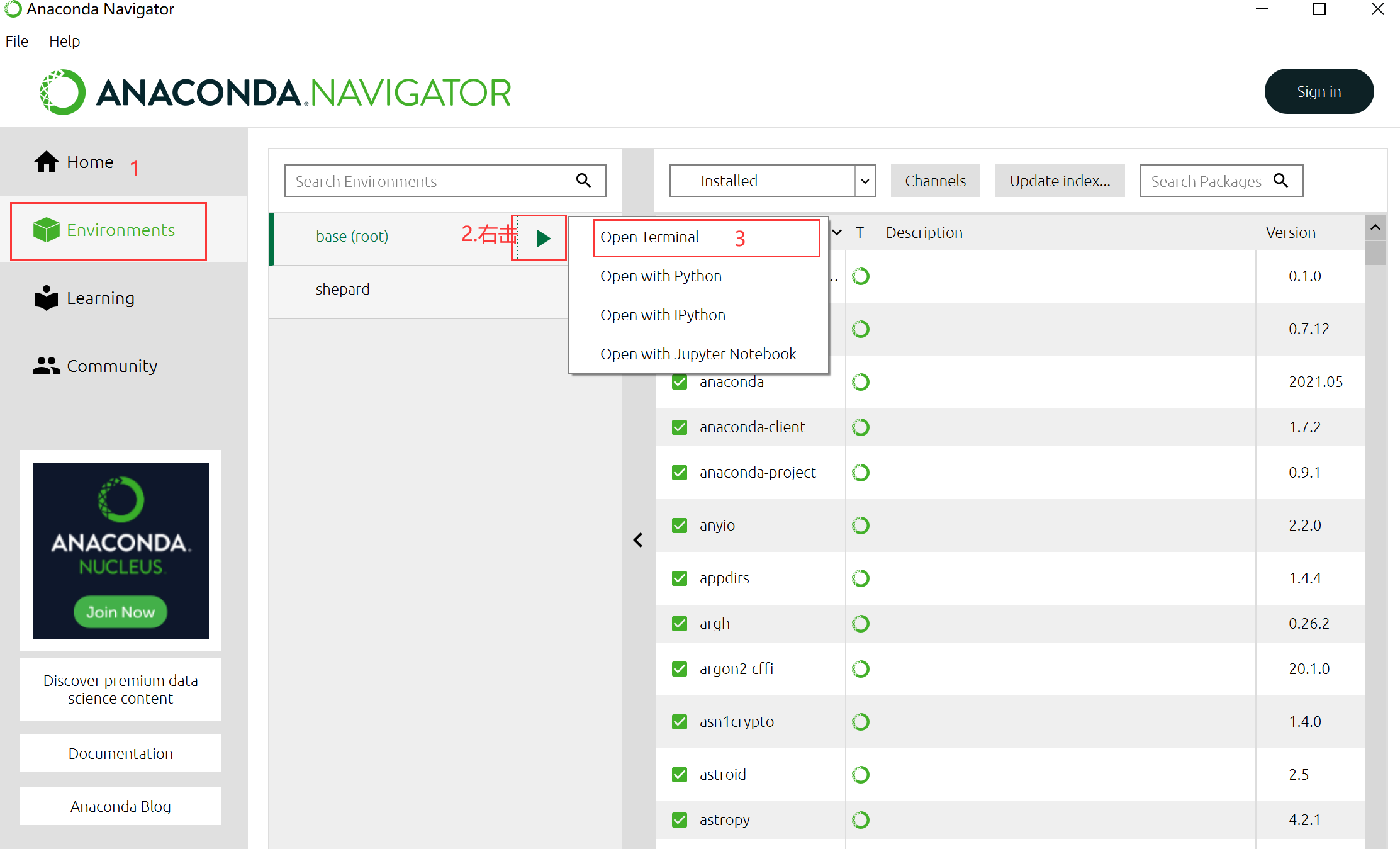
然后依次执行下面的步骤:
注意:不要打开代理!
- 查看现有源
conda config --show-sources
- 添加国内清华源
conda config --add channels https://mirrors.tuna.tsinghua.edu.cn/anaconda/pkgs/free/
- 删除默认源
conda config --remove channels defaults
- 设置搜索时显示通道地址
conda config --set show_channel_urls yes
- 升级 conda
conda update conda
- 创建环境
conda create -n 仓库名(自己设置) python=3.6(可以用自己的 python 版本)
注意在这里,网上有的教程告诉你先用 python --version 看到自己的 python 版本号,然后在输入上面命令时 python= 后面就填写什么。如果你在填写自己版本号后发现创建环境失败,错误提示:
Collecting package metadata (current_repodata.json): failed
那么你可以试试 python=3.6 (或者更低的版本?我也没试过,提供一种思路)
- 激活环境
activate 仓库名
当你完成这些操作后,在你 Anaconda 的安装目录下的 envs 目录中会有一个以你刚输入的仓库名为名的目录,如果该目录中存在 python.exe 说明上面的操作成功了(如果没有会影响后面 vscode 配置)
一些其他的命令:
- 灭活当前环境
deactivate 仓库名
- 删除仓库
conda remove -n 仓库名 --all
- 列出所有环境
conda info -e
2. Vscode 配置
1)在 vscode 插件市场下载 python 和 code runer
2)打开 File–>Preferences–>Settings–>Extensions–>Python–>setting.json
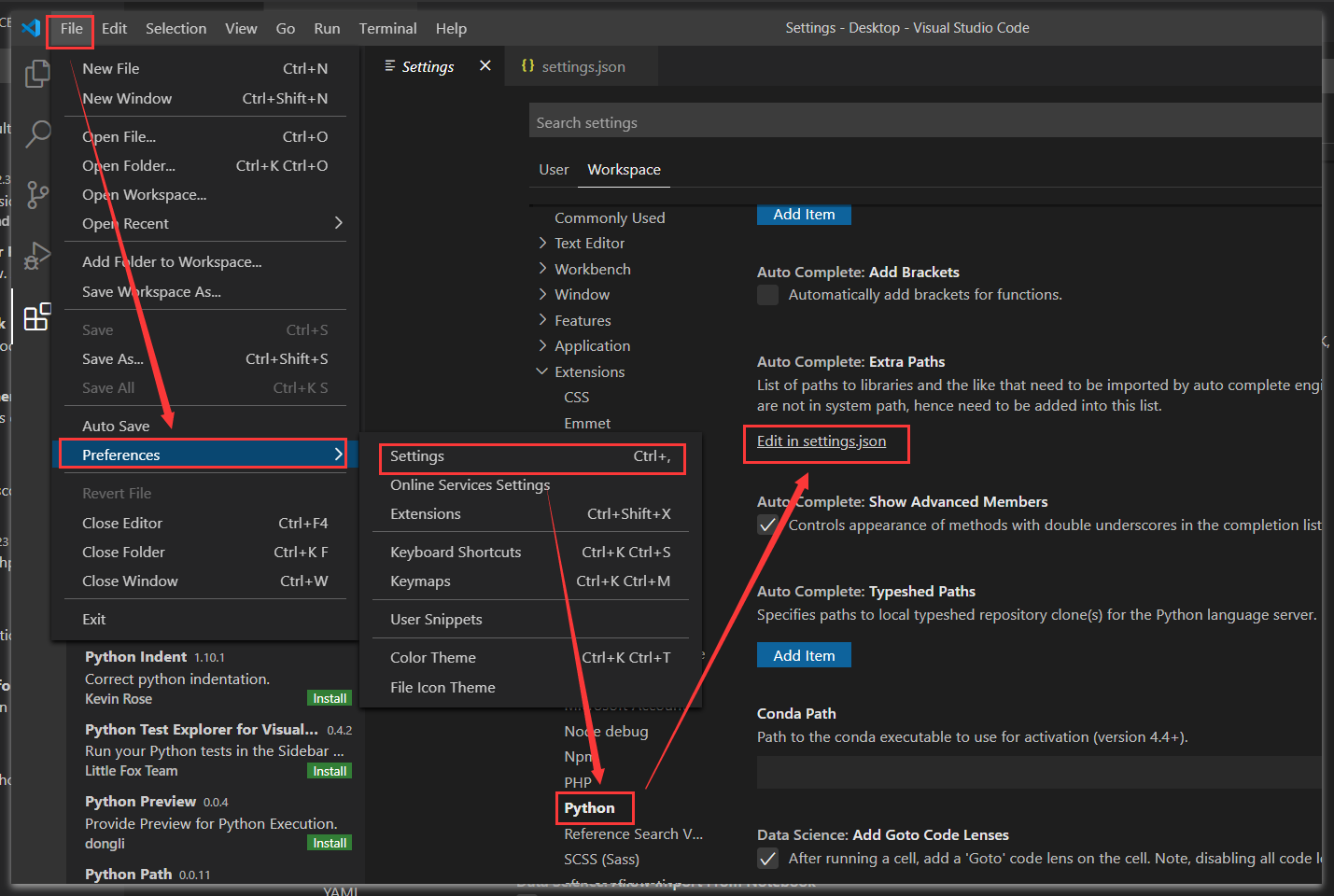
- 配置 python 路径
在这个 json 文件中加入:
"python.pythonPath": "你的仓库路径",
这个路径可以使用 conda info -e 找出,然后在后面加上 python.exe。格式形如:
"python.pythonPath": "D:\\Anaconda\\envs\\仓库名\\python.exe",
注意 json 文件格式 (行末要有逗号)
- 配置 code runner 这个插件的 pythonPath
"code-runner.executorMap": {
"python":"$pythonPath $fullFileName",
}
最终效果:
{
"python.autoComplete.extraPaths": [
],
"python.pythonPath": "D:\\Anaconda\\envs\\shepard\\python.exe",
"code-runner.executorMap": {
"python":"$pythonPath $fullFileName",
}
}
然后就可以运行你的第一个 python 程序啦!
print("hello world")
参考文章:
- Anaconda + VSCode 最详细教程
- VSCode 运行Python出现 Python was not found but can be installed from the Microsoft Store
欢迎关注我的个人博客,看更多干货:
www.cctechblog.cn/
如果 Anaconda 实在下不下来,可以评论、后台留言告诉我,我可以以网盘的形式给你们分享一下,有任何问题也欢迎留言区讨论,谢谢大家~
如果对你有帮助,不妨点赞转发,支持一下我~